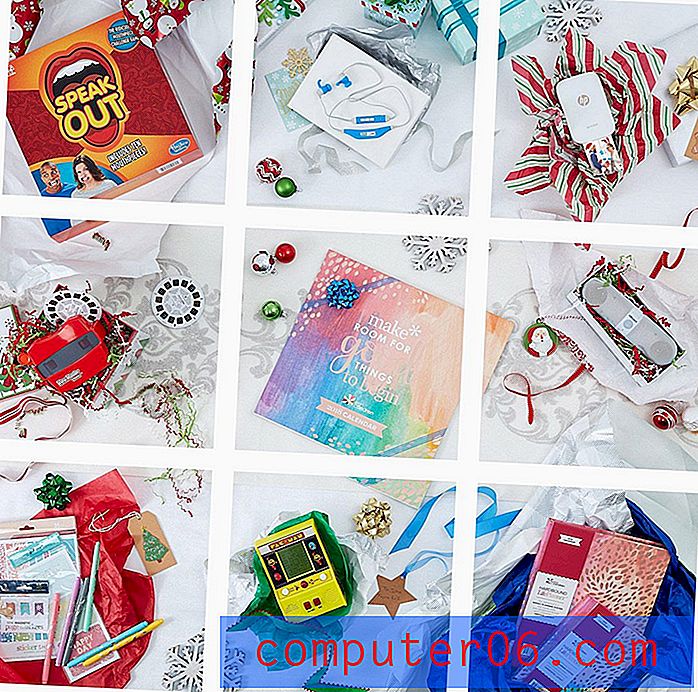Kā ievietot komentāru programmā Word 2010
Pēdējo reizi atjaunināts: 2019. gada 16. martā
Sadarbība ar dokumentu var būt ļoti sarežģīta, ja indivīdiem jāidentificē izmaiņas, ko veic kāds cits. Word 2010 piedāvā funkciju ar izmaiņu izsekošanu, kas ievērojami atvieglo dokumentā izdarīto modifikāciju redzēšanu, taču cits noderīgs rīks ļauj pievienot dokumentam komentārus. Tas rada daudz precīzāku veidu, kā komentēt kaut ko dokumentā, neietekmējot saturu.
Tālāk sniegtais ceļvedis parādīs, kā ievietot komentāru vēlamajā vietā dokumentā, lai citi, kas lasa dokumentu, varētu to viegli identificēt.
Ievietojiet komentāru programmā Word 2010 - ātrais kopsavilkums
- Atveriet dokumentu Microsoft Word 2010.
- Atlasiet tekstu, kuram vēlaties pievienot komentāru, vai noklikšķiniet uz tā dokumenta atrašanās vietas, kuram vēlaties pievienot komentāru.
- Loga augšpusē noklikšķiniet uz cilnes Review .
- Noklikšķiniet uz pogas Jauns komentārs .
- Laukā ierakstiet komentāru. Kad esat pabeidzis, vienkārši noklikšķiniet atpakaļ galvenajā dokumenta korpusā. Varat vēlāk noklikšķināt uz komentāra vēlreiz, ja vēlaties to mainīt.
Lai iegūtu papildinformāciju, kā arī visu šo darbību attēlus, dodieties uz zemāk esošo sadaļu.
Komentāra ievietošana Microsoft Word
Šajā rakstā norādītās darbības parādīs, kā pievienot komentāru vietai dokumentā, kas tiek atvērts Microsoft Word. Tālāk parādītie attēli ir no Word for Office 365, taču darbosies arī citās Word versijās. Mēs pievienosim komentāru atlasītajai frāzei, taču jūs varat izmantot šīs pašas darbības, lai pievienotu komentāru noteiktam vārdam vai pat tikai atrašanās vietai dokumentā. Kad esat pabeidzis komentēt, jūs pat varat izvēlēties vienkārši drukāt komentārus dokumentā.
1. solis: atveriet dokumentu, kurā vēlaties ievietot komentāru.
2. solis: iezīmējiet tekstu, kuru vēlaties komentēt.

3. solis: loga augšdaļā atlasiet cilni Pārskats .
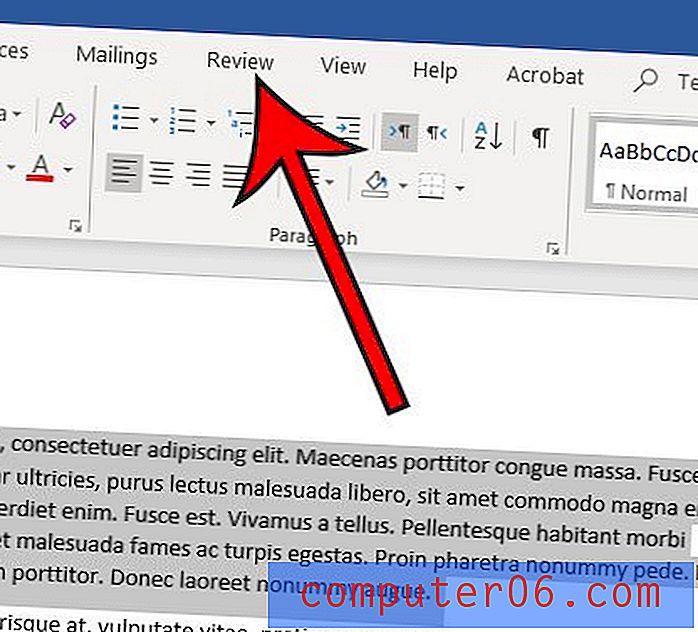
4. solis: noklikšķiniet uz pogas Jauns komentārs .
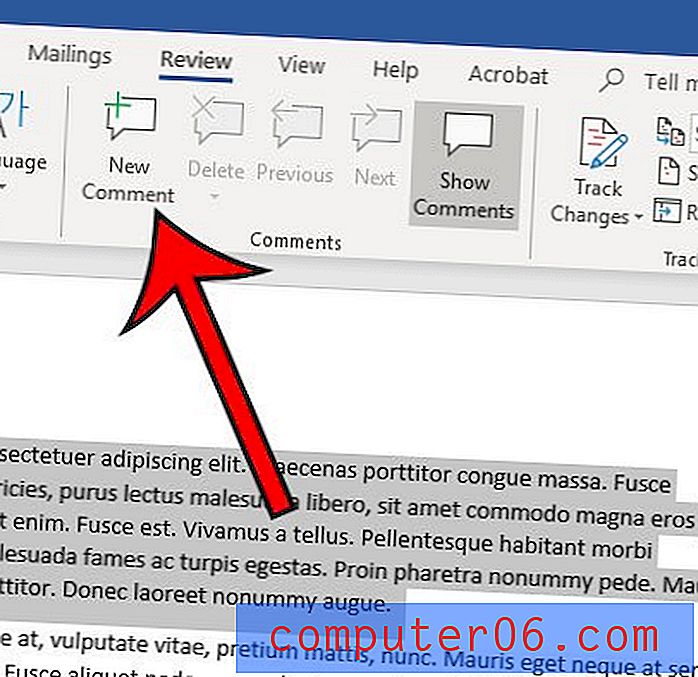
5. solis: ierakstiet komentāru un pēc tam noklikšķiniet kaut kur dokumenta iekšpusē, kad esat pabeidzis komentāru.
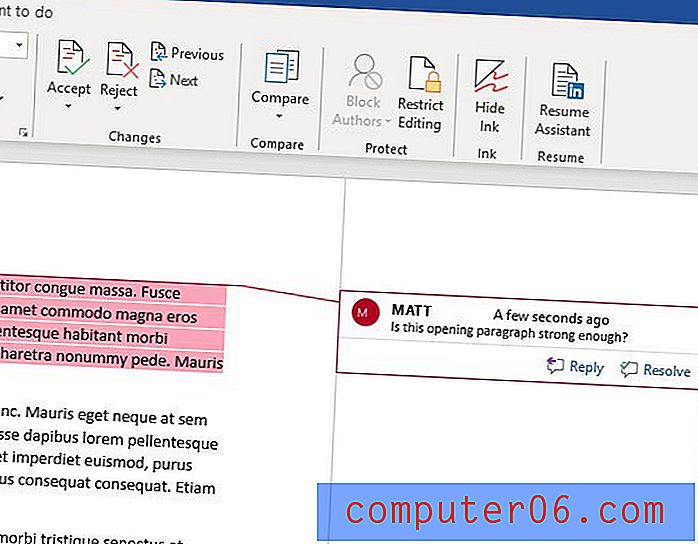
Vai vārds, kas tiek parādīts kopā ar jūsu komentāriem, nav pareizs? Uzziniet, kā Word 2010 mainīt autora komentāra vārdu, lai citi, lasot dokumentu, jūs varētu vieglāk identificēt.
Ja jums ir nepieciešams dalīties ar savu dokumentu ar kādu personu, bet nevēlaties parādīt komentārus, varat paslēpt izsekotās izmaiņas. Šajā rakstā jums parādīs, kā paslēpt atzīmes, kas rodas, iespējojot izsekot izmaiņām, un jūs varat izvēlēties parādīt dokumentu vai nu ar pabeigtajām izmaiņām, vai ar oriģinālo tekstu.